4、创建可选颜色调整图层,对红、白、中性、黑进行调整,参数设置如图7- 10,效果如图11。这一步主要给图片高光及暗部增加蓝色。
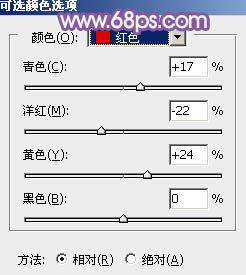
<图7>
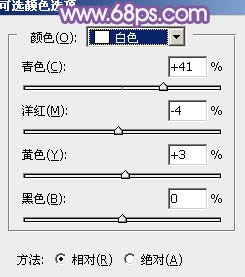
<图8>
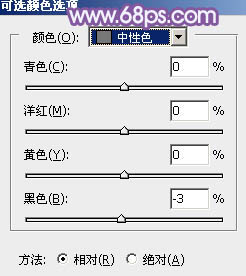
<图9>
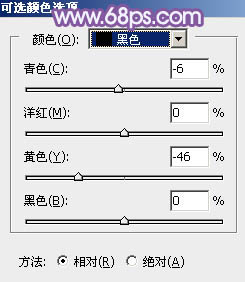
<图10>

<图11>
5、创建色彩平衡调整图层,对阴影,高光进行调整,参数及效果如下图。这一步主要加强图片高光颜色。
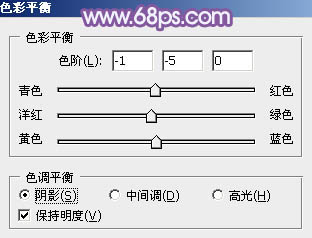
<图12>
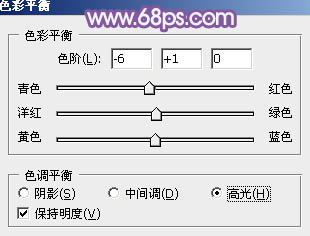
<图13>

<图14>
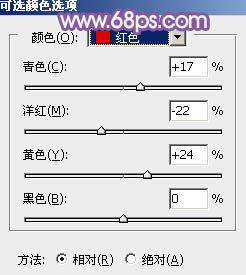
<图7>
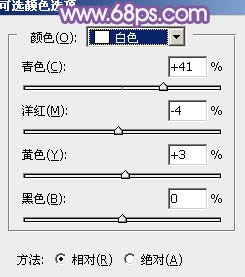
<图8>
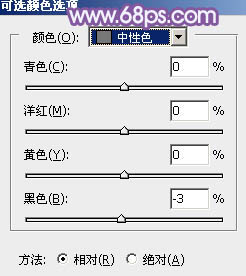
<图9>
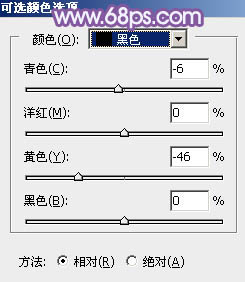
<图10>

<图11>
5、创建色彩平衡调整图层,对阴影,高光进行调整,参数及效果如下图。这一步主要加强图片高光颜色。
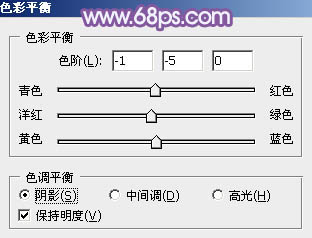
<图12>
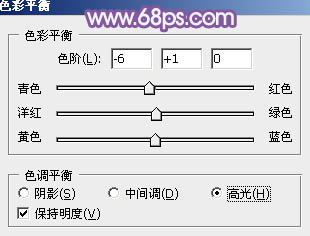
<图13>

<图14>
上一篇:Photoshop调成中性色教程
下一篇:PS调出淡青色调非主流人物图片